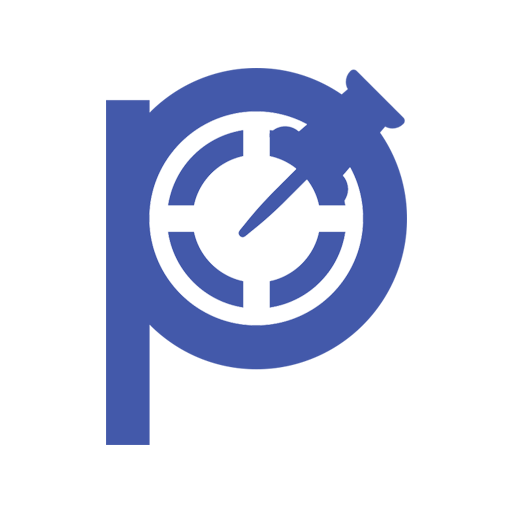Cara Menonaktifkan Messenger Facebook dalam 5 Menit
by
admin
Overpins.com : Cara Menonaktifkan Messenger Facebook dalam 5 Menit, - Bagaimana cara menonaktifkan Messenger Facebook? pertanyaan yang kerap diperbincangkan oleh beberapa pengguna FB di Android dan pengguna hp iPhone.
Cara menonaktifkan messenger FB bisa dilakukan dengan mudah. Messenger FB merupakan aplikasi untuk berkirim pesan ke sesama teman Facebook.
Dengan demikian, kamu harus mendownload aplikasi Messenger kalau memakai aplikasi Facebook. Karena, Facebook memisahkan fitur kirim pesan diaplikasi khusus.
Lewat messenger FB, kamu dapat mengirim pesan kapan pun dan dengan siapapun. Messenger FB dapat diakses lewat beragam jenis sistem, contohnya, Android, iOS, hingga Windows di laptop maupun PC.
Akan tetapi, dengan adanya berbagai sosial media yang tidak kalah menarik, ada yang ingin berpindah dari messenger FB. Sehingga tak sedikit pengguna bermaksud menonaktifkan akun Messenger FB.
Lalu bagaimanakah cara menonaktifkan messenger Facebook? Untuk mengetahuinya, baca penjelasan berikut yang bersumber dari situs resmi Pusat Bantuan Facebook.
Cara Menonaktifkan Messenger FB
Cara menonaktifkan Messenger FB tidak sulit, kamu bisa melakukannya melalui HP Android ataupun iOS. Perlu dimengerti, sebelum menonaktifkan Messenger FB wajib menonaktifkan akun Facebook lebih dulu.
Bila tidak, kamu tidak bisa menonaktifkan Messenger FB. Saat menonaktifkan fitur Messenger FB, histori pesan sebelummya tak akan terhapus. Selanjutnya, berikut cara menonaktifkan akun Facebook
Cara Menonaktifkan Akun Facebook
Untuk menonaktifkannya, kamu perlu login dulu ke akun facebook. Pastikan kamu ingat email serta passwordnya, ya. Kalau sudah login Facebook, silahkan ikuti cara Overpins di bawah:
- Buka profile utama
- Lalu klik tanda panah ke bawah di kanan atas Facebook
- Pilih Pengaturan dan privacy
- Kemudian klik Pengaturan
- Klik Info Facebook Anda di kolom kiri
- Selanjutnya klik Penonaktifan dan Penghapusan
- Pilih Non-aktifkan Akun
- Dan klik Lanjutkan ke Penonaktifan Akun
- Lakukan konfirmasi dengan memasukkan sandi Facebookmu
- Setelah itu klik Non-aktifkan Akun
Cara Menonaktifkan Messenger di Android
Umumnya, aplikasi ini telah terinstal secara otomatis sebagai setelan pabrik dibeberapa model HP Android.
Namun, seperti yang kita ulas sebelumnya, biasanya pengguna berasa bahwa aplikasi ini tidak begitu penting karena jarang-jarang membuka Facebook. Notifikasinya kebanyakan serta terkesan mengotori HP.
Apabila akun Facebook telah non-aktif,langsung saja matikan aplikasi ini melalui petunjuk dari Overpins berikut ini:
- Buka Messenger
- Lalu tap poto profil kamu di pojok
- Scroll dan tap Pengaturan akun
- Kemudian tap Kepemilikan dan kontrol akun
- Tap Penonaktifan dan penghapusan
- Setelah itu tap Lanjutkan ke penonaktifan & penghapusan akun Facebook
- Tap Lanjutkan ke penonaktifan akun
- Dan masukan password lalu ketuk Lanjutkan
Cara Menonaktifkan Messenger di iPhone
Untuk iPhone, langkahnya hampir sama. Bila di iPhone, aplikasi ini umumnya tidak terinstal otomatis menjadi setelan pabrik seperti di HP Android.
Sama sebagaimana pada HP Android, akun Facebookmu harus non-aktif dulu sebelum mengerjakan cara ini, ya. Kalau sudah non-aktif,langsung baca arahan dari Overpins berikut ini:
- Buka Messenger
- Lalu tap poto profil kamu di pojok
- Scroll dan tap Pengaturan akun
- Kemudian tap Kepemilikan dan kontrol akun
- Tap Penonaktifan dan penghapusan
- Selanjutnya tap Lanjutkan ke penonaktifan & penghapusan akun Facebook
- Tap Lanjutkan ke penonaktifan akun
- Setelah itu masukan password dan ketuk Lanjutkan
Cara Menonaktifkan Messenger Lewat Aplikasi Facebook
Langkah menonaktifkan Messenger permanen atau sementara yang ke-3 adalah lewat aplikasi Facebook. Jika kamu belum mengetahui, apasi Facebook dengan Messenger itu berlainan, walau berasal dari pengembang yang serupa.
Di Facebook, kamu bukan hanya bisa chatting dengan rekan, tetapi melihat status, posting, cerita, dan lainnya. Jika Messenger fungsinya hanya chatting antar teman saja.
Rupanya, ada pilihan buat menonaktifkan Messengermu lewat aplikasi Facebook, loh. Langkahnya mudah dan tidak sulit. Baca arahan Overpins di bawah.
- Buka aplikasi Facebook dan login
- Lalu klik photo profil yang berada di pojok kanan atas
- Kemudian scroll ke bawah dan klik Pengaturan aplikasi
- Dan Non-aktifkan fitur Facebook Chat
Cara Menghilangkan Notifikasi Messenger
jika kamu merasa terusik dengan pemberitahuan Messenger, baiknya kamu atur saja agar pemberitahuan itu tidak tampil.
Cara menghilangkan pemberitahuan Messenger di FB ini efektif buat kamu yang aktif di Facebook dan tidak ingin menonaktifkan Messenger, namun merasa terusik dengan adanya banyak pemberitahuan yang tampak.
Oh iya, langkah ini hanya dapat dilakukan lewat layar PC, ya, tak bisa gunakan HP. Langsung, ikuti cara yang telah Overpins rinci berikut ini, ya.
Aplikasi Facebook
- Buka aplikasi Facebook di PC
- Lalu klik photo profil di atas kiri.
- Kemudian klik Preferensi.
- Dan klik Notifikasi.
- Selanjutnya klik di bawah Jangan ganggu
Situs Website Messenger.com
- Buka website Messenger di sini
- Lalu klik simbol gerigi dari sisi Obrolan
- Klik Preferensi
- Kemudian klik Pengaturan.
- Dan cek Pemberitahuan desktop yang diaktifkan
- Klik Selesai
Cara Mengaktifkan Kembali Messenger
Oke, barusan kita mengulas langkah menonaktifkan Messenger lewat bermacam cara. Nah, bagaimana jika kita ingin kembali mengaktifkannya? Adakah triknya?
Pasti ada. Kamu tidak perlu risau akun Facebookmu lenyap karena mematikan Messenger sementara. Akunmu aman dan tidak terhapus.
Triknya cukup mudah. Kamu tinggal login Facebook dengan e-mail dan kata sandimu saja. Akun kamu segera aktif kembali! Jika setiap saat ingin menonaktifkan akun Messengermu, tinggal ikuti langkah di atas, ya.
Penutup
Akhir Kata, bagaimana cara menonaktifkan Messenger di HP lumayan mudah, kan? Lakukan sesuai petunjuk dari Overpins agar berhasil, ya.
Sebenarnya, kalau kamu terusik dengan pemberitahuan dari Messenger, kamu bisa menonaktifkan notifikasinya . Sehingga, tak harus menonaktifkan layanan Messengernya.
Atau, jika kamu memang ingin membersihkan kapasitas penyimpanan HPmu, kamu dapat menghapus aplikasi Messenger lebih dulu. Apabila mau digunakan lagi, kamu dapat mendownload dan menginstal kembali. Selamat mencoba, ya!
Komentar